Opravte Instagram „Ešte nezverejnený. Chyba Skús znova v systéme Android
Instagram je šiesta najpoužívanejšia aplikácia sociálnych médií, prostredníctvom ktorej môžete zdieľať a uverejňovať audio-video obsah a fotografie s ľuďmi z celého sveta. Každý deň sa v priemere zdieľa 80 miliónov(Eighty million) fotografií, zatiaľ čo 100 miliónov používateľov odovzdáva príbehy cez Instagram . Napriek tomu(Nonetheless) sú niektorí používatelia frustrovaní týmto chybovým hlásením „ Ešte neuverejnené. Skúste znova(Not Posted Yet. Try Again) . Môže k tomu dôjsť z rôznych dôvodov, ako sú problémy s ukladacím priestorom, nastaveniami údajov, obmedzeniami účtu, sieťovým pripojením alebo súbormi cookie. Ak aj vy riešite rovnaký problém, pomôže vám tento článok. Prinášame perfektný návod, ako opraviť Instagram ' Ešte nezverejnený. Chyba Skús znova v systéme Android(Android)zariadenie.

Opravte chybu Instagram(Fix Instagram) , ktorá ešte nebola odoslaná , skúste to znova(Try Again Error) v systéme Android(Android)
Tu je niekoľko spôsobov, ako opraviť chybu Instagram nezverejnený(Instagram) , ale skúste to znova(Try Again) :
Metóda 1: Znížte veľkosť súboru
Mnoho ľudí si neuvedomuje, že Instagram má maximálny limit pre veľkosť súborov(Instagram has a maximum limit for file sizes) . Príspevky, ktoré prekračujú uvedený limit, budú obsahovať 'Zatiaľ nezverejnené. Problém Skús znova. Odovzdanie niektorých príspevkov nasnímaných v 4K (alebo) kvalite Ultra High-Definition bude trvať dlhšie alebo sa často nemusia nahrať vôbec.
Maximálne odporúčané rozlíšenie pre obrázky(maximum recommended resolution for pictures) je 1936 x 1936 pixelov(1936 x 1936 pixels ) a pre videá je najviac odporúčané rozlíšenie 1080p , s formátom H.264 a kodekom (H.264 format and )MP4 .
Znížte veľkosť súboru obrázka alebo videa pomocou aplikácie na zmenšenie veľkosti v mobile alebo počítači. Potom to skúste zverejniť na Instagrame(Instagram) .
Metóda 2: Zmeňte nastavenia šetriča údajov(Data Saver Settings)
Vždy sa uistite, že údaje spotrebované pri používaní Instagramu(Instagram) sú v rámci limitov. Niekedy vám nadmerné využívanie údajov môže brániť v uverejňovaní obsahu na Instagrame(Instagram) . Ak sa chcete vyhnúť problémom vyplývajúcim z limitov využitia dát, zmeňte nastavenia dát na Instagrame(Instagram) podľa týchto krokov:
1. Spustite aplikáciu Instagram a klepnite na svoju profilovú fotografiu(profile photo ) v pravom dolnom rohu.
2. Teraz prejdite na Nastavenia(Settings ) klepnutím na ikonu s tromi čiarkami(three-dashed icon ) v pravom hornom rohu, ako je znázornené.

3. Tu klepnite na Účet(Account) a potom na Využitie mobilných dát(Cellular Data Use) .
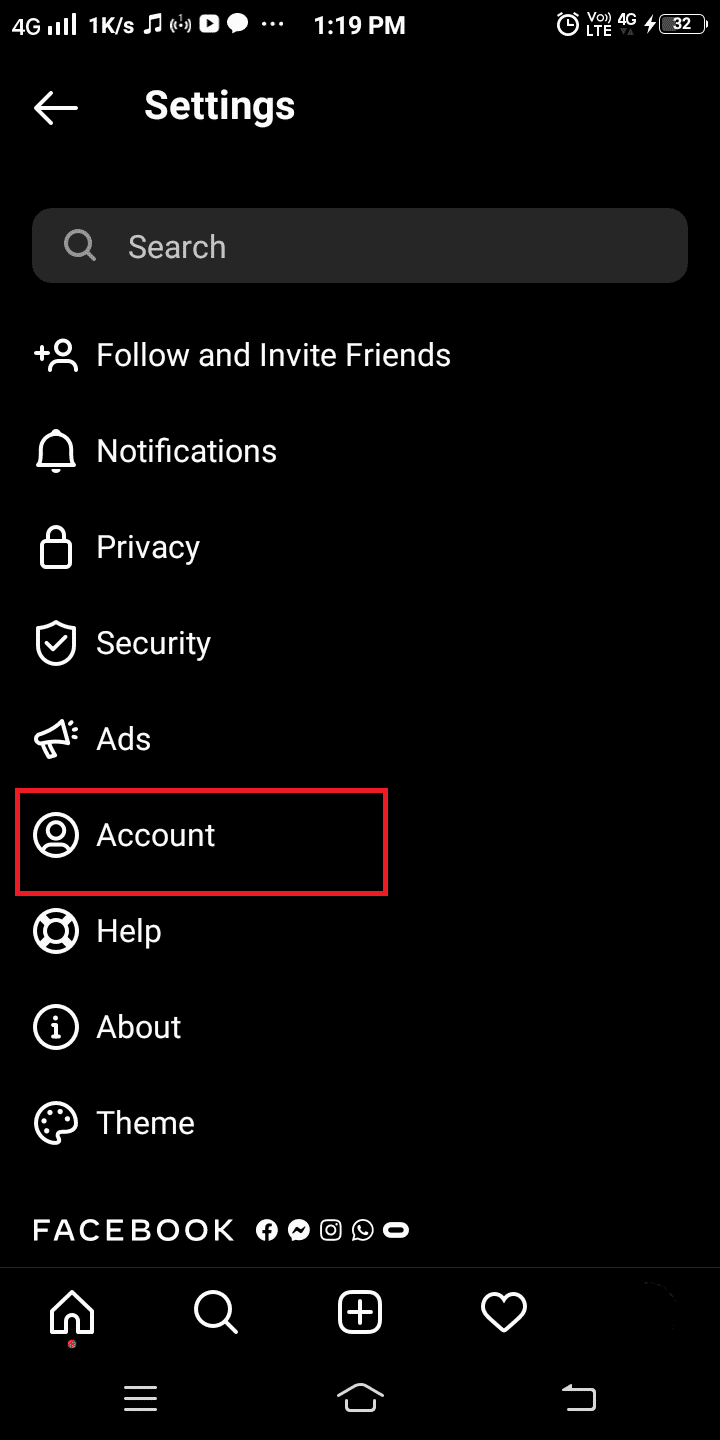
4. Nakoniec zapnite(toggle ON) možnosť Šetrič (Saver )údajov(Data) . Video sa tak nenačíta vopred a v dôsledku toho sa spotrebuje menej dát.

Prečítajte si tiež: (Also Read:) 5 spôsobov, ako opraviť kartu SD, ktorá sa nezobrazuje alebo nefunguje(5 Ways to Fix SD Card Not Showing Up or Working)
Metóda 3: Reštartujte zariadenie so systémom Android(Android)
Reštartovanie telefónu je jednoduchá metóda, ktorá odstráni menšie problémy a prepne vaše zariadenie späť do normálu. Vo všeobecnosti používame naše telefóny niekoľko dní/týždňov bez toho , aby sme ich reštartovali(restarting) . Môžu sa vyskytnúť niektoré softvérové chyby, ktoré sa opravia po reštarte. Všetky spustené aplikácie a procesy budú v procese reštartu vypnuté.
1. Stlačte tlačidlo napájania(Power button) na niekoľko sekúnd. Potom si môžete vybrať, či chcete zariadenie vypnúť(Power Off) alebo ho reštartovať(Reboot) .
Poznámka:(Note:) Nie všetky zariadenia majú rovnaké rozhranie, pred výberom možnosti ich dôkladne skontrolujte.
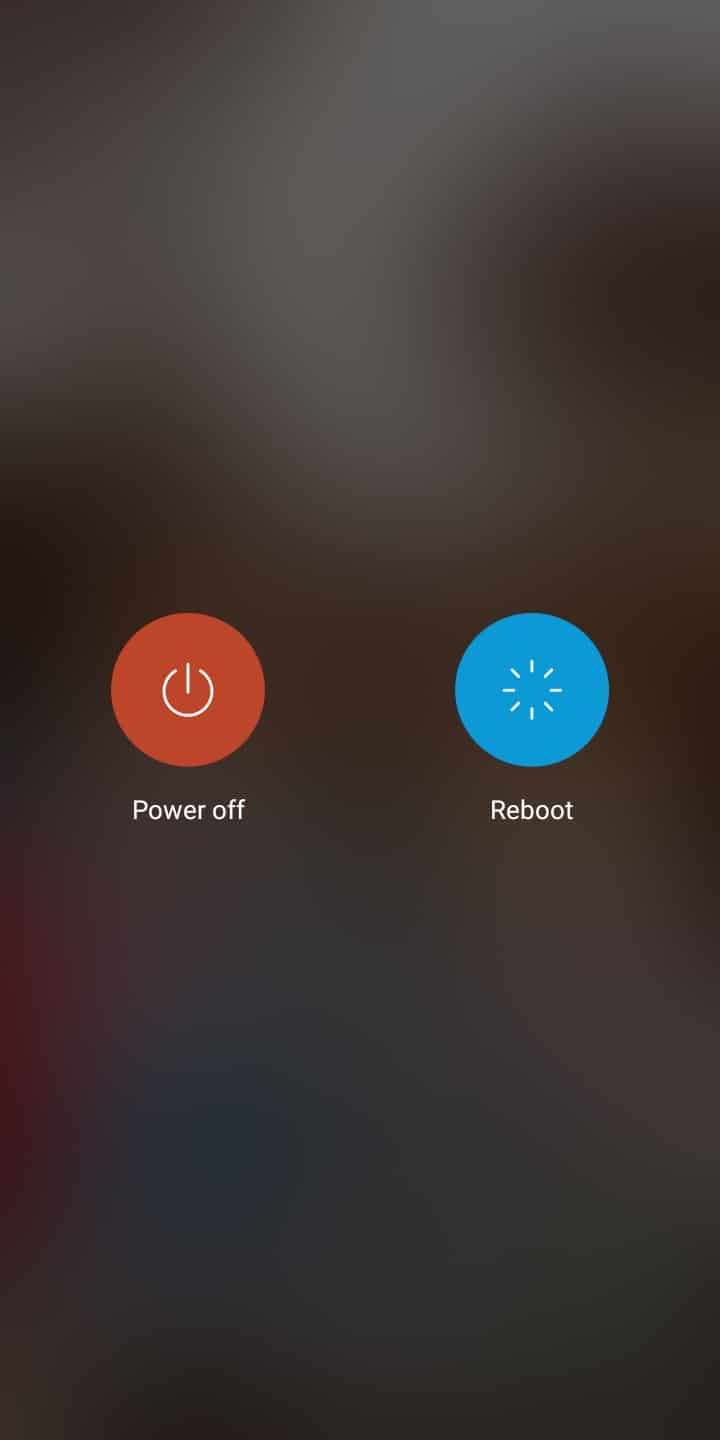
2. Tu klepnite na Reštartovať(Reboot) . Po niekoľkých sekundách sa zariadenie znova spustí a vráti sa do normálneho režimu.
Metóda 4: Aktualizujte aplikáciu Instagram(Instagram Application)
Ide o jednoduchú opravu, ktorá pomôže vyriešiť všetky technické chyby vyskytujúce sa v aplikácii Instagram . Postupujte podľa týchto jednoduchých krokov:
1. Spustite na svojom zariadení aplikáciu Obchod Play(Play Store ) a klepnite na svoj profilový obrázok(profile picture) .
2. Tu klepnite na Moje aplikácie a hry(My apps & games) v zozname ponuky.

3. Prejdite na kartu Nainštalované(Installed ) aplikácie a vyberte ju, teraz v zozname vyhľadajte Instagram .
4. Nakoniec klepnite na Aktualizovať(Update ) , ak vaša aplikácia nie je aktualizovaná.

Ak už je v najnovšej verzii, možnosť Aktualizovať(Update) sa nezobrazí . Namiesto toho uvidíte možnosť otvoriť(Open ) aplikáciu. Môžete sa tak uistiť, či aplikácia používa najnovšiu verziu alebo nie.
Predpokladajme, že sa tým nevyrieši Instagram(Instagram) ešte nie je odoslaný, pretože príspevok IG sa zasekol pri odosielaní(IG post stuck on sending) , skúste znova chybu a potom skúste vymazať vyrovnávaciu pamäť a úložný priestor vo svojom zariadení, čo bude vysvetlené v nasledujúcich metódach.
Metóda 5: Vymažte vyrovnávaciu pamäť na Instagrame
Cache zlepšuje váš zážitok z prehliadania. Funguje ako dočasná pamäť, do ktorej sa ukladajú navštívené stránky a pri ďalších návštevách vám uľahčí surfovanie.
1. Spustite Nastavenia zariadenia.(Settings.)
Poznámka:(Note:) Všetky smartfóny nemajú rovnaké možnosti nastavení(Setting) a menia sa od výrobcu k výrobcovi. Pred(Please) vykonaním akýchkoľvek zmien sa oboznámte s nastaveniami.
2. Teraz klepnite na Aplikácie(Applications ) a prejdite na Všetky aplikácie(All Applications) , ako je znázornené.

3. Vyhľadajte Instagram a klepnite naň.
4. Ďalej klepnite na Úložisko (Storage ) a prejdite na Vymazať vyrovnávaciu pamäť,(Clear cache, ) teraz naň klepnite.
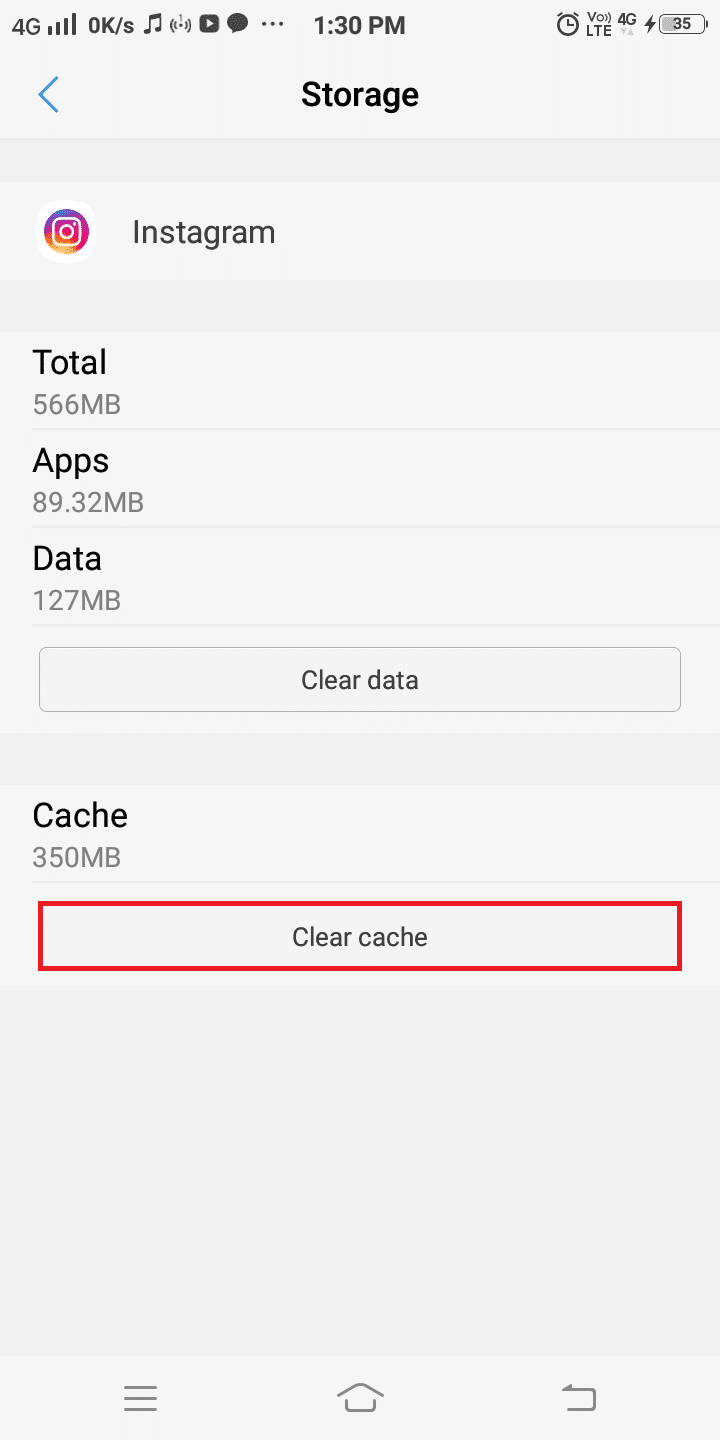
Týmto sa odstránia všetky údaje vo vyrovnávacej pamäti a pomôže to opraviť bežné chyby Instagramu .(Instagram)
Prečítajte si tiež: (Also Read:) Čo sa stane, keď dočasne vypnete Instagram?(What Happens When You Temporarily Disable Instagram?)
Metóda 6: Odinštalujte aplikácie tretích strán
Vždy sa odporúča neinštalovať do zariadenia neoverené aplikácie(not to install unverified apps on your device) . Ak však máte nainštalované aplikácie tretích strán, tento proces odinštalovania vám pomôže vrátiť vaše zariadenie späť do normálneho funkčného stavu. Odinštalujte nechcené a nepoužívané aplikácie zo zariadenia, aby ste uvoľnili miesto:
1. Spustite aplikáciu Nastavenia(Settings) telefónu . Vyberte Aplikácie(Applications) podľa obrázka.
Poznámka:(Note:) Všetky smartfóny nemajú rovnaké možnosti nastavení(Setting) a menia sa od výrobcu k výrobcovi. Pred(Please) vykonaním akýchkoľvek zmien sa oboznámte s nastaveniami.

2. Teraz sa zobrazí zoznam možností. Klepnite na Nainštalované aplikácie(Installed Applications) , ako vidíte tu.

3. Začnite hľadať aplikácie(apps) , ktoré sú nechcené. Potom klepnite na aplikáciu, ktorú chcete z telefónu odstrániť.
4. Nakoniec klepnite na Odinštalovať,(Uninstall,) ako je znázornené nižšie.
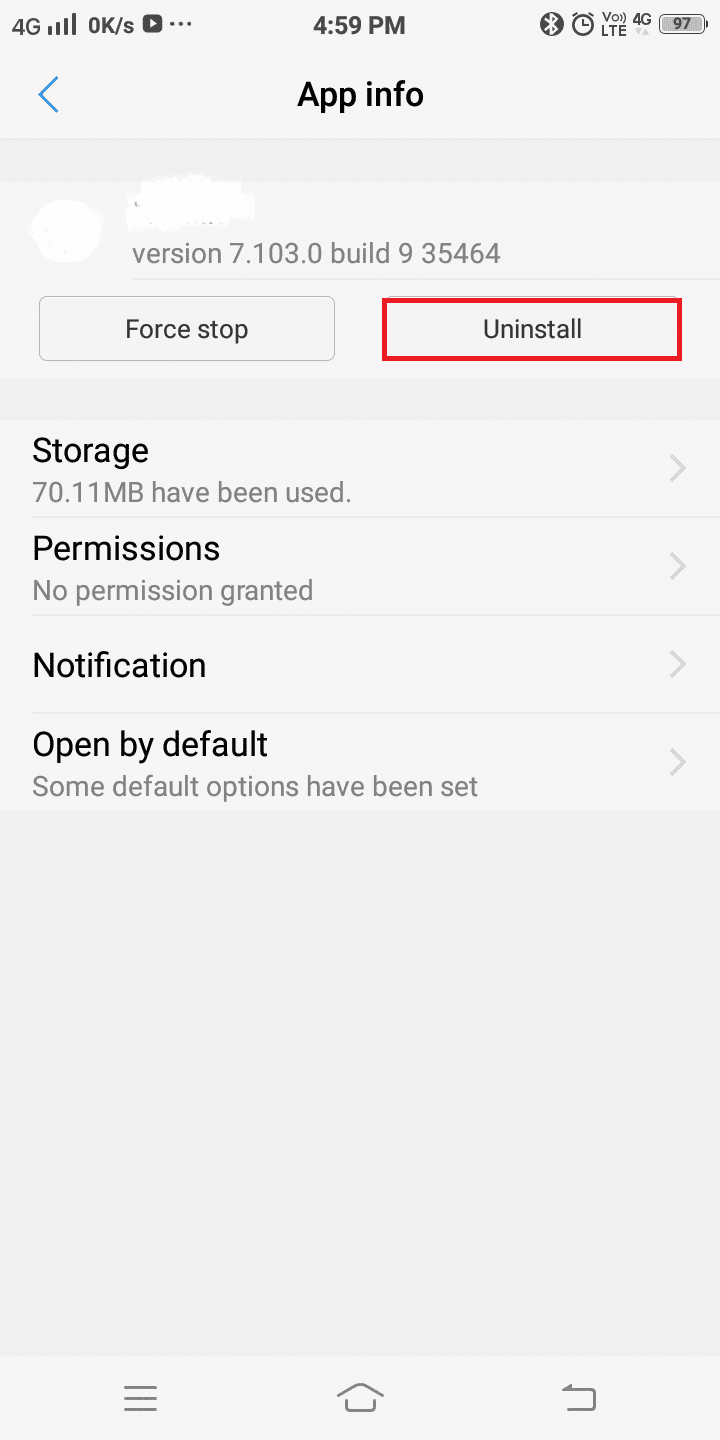
Vyššie uvedený proces môžete zopakovať pre aplikácie, ktoré už nie sú potrebné alebo sa zdajú byť neoverené.
Metóda 7: Skontrolujte sieťové(Network) pripojenie
Ak nemôžete uverejňovať svoj obsah na Instagrame(Instagram) , na vine je slabé pripojenie k sieti. Pred použitím aplikácie sa vždy(Always) uistite, že sú vaše dáta zapnuté. Ak používate pripojenie Wi-Fi, skúste ho resetovať. Toto sú najzákladnejšie metódy riešenia problémov, ktoré používajú ľudia, keď sa na ich zariadení vyskytne chyba siete. Zakázanie(Disabling) a opätovné povolenie internetu(Internet) môže pomôcť opraviť Instagram „ Ešte nezverejnené. Chyba Skúste znova na vašom telefóne s Androidom(Android) .
1. Potiahnite prstom nahor alebo nadol po telefóne a vyhľadajte ikonu Wi-Fi . Teraz dlho stlačte ikonu Wi-Fi , ako je uvedené nižšie (alebo) Prejdite na Settings > Pripojenia(Connections) > Siete(Networks) .
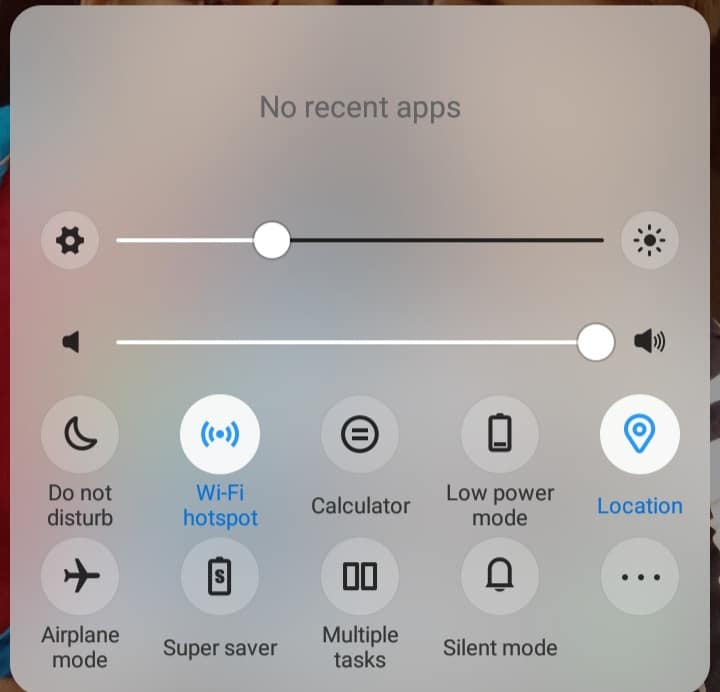
2. Na obrazovke nastavení Wi-Fi(Wi-Fi settings) klepnite na sieť(network) , ktorá spôsobuje chybu overenia. Po klepnutí naň máte dve možnosti, ako je znázornené na obrázku nižšie. Tu uvidíte dve možnosti, Zabudnúť sieť(Forget network) alebo zmeniť heslo(change password) .
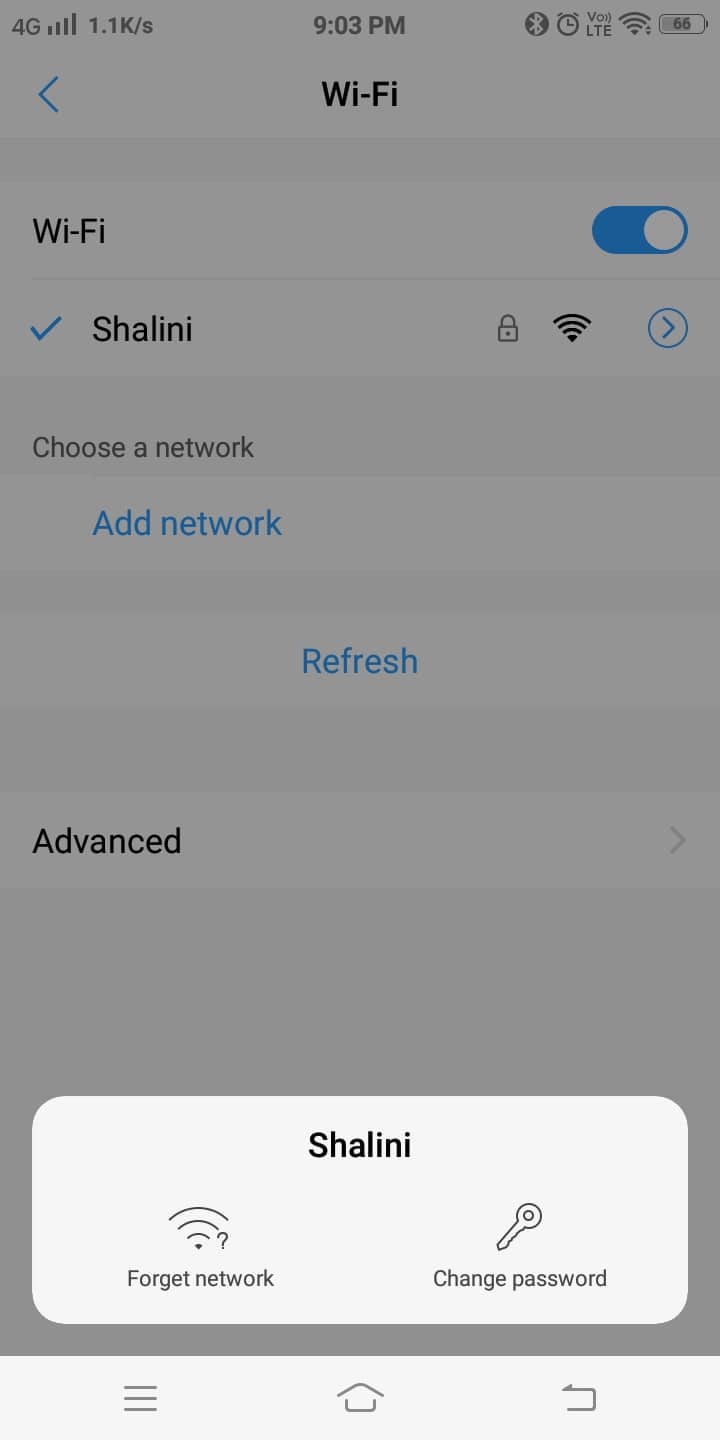
3. Klepnite na Zabudnúť sieť(Forget network) .
4. Teraz klepnite na Obnoviť(Refresh) . Zobrazí sa zoznam všetkých dostupných sietí v dosahu vrátane tých, ktoré ste deaktivovali v predchádzajúcich krokoch.
5. Klepnite na sieť(network) , ku ktorej sa chcete pripojiť. Potom sa znova pripojte( re-connect) k sieti Wi-Fi pomocou názvu siete a hesla.

Chyba Instagram nezverejnená(Instagram) , ale skúste to znova(Try Again) by mala byť už vyriešená alebo skúste ďalšie metódy.
Metóda 8: Vyčistite úložný priestor
Keď je váš úložný priestor takmer plný, nemôžete uverejňovať svoj príbeh/informačný kanál na Instagrame(Instagram) . Môžete sa pokúsiť odstrániť nepotrebné súbory a vyrovnávaciu pamäť zo zariadenia podľa pokynov v metóde 5(Method 5) . Tým sa uvoľní miesto a Instagram „ Ešte nebolo zverejnené. Chyba Skús znova bude opravená.
Okrem toho môžete skúsiť presunúť svoje aplikácie na kartu SD. Tým sa uvoľní väčšina miesta vo vnútornej pamäti telefónu. Avšak aj veľmi málo multimediálnych súborov a aplikácií môže zaberať kus úložného priestoru a viesť k chybám synchronizácie. V takýchto prípadoch vyhľadajte zriedkavo používané aplikácie/súbory a odstráňte ich, aby ste uvoľnili miesto.
Ak máte rozšíriteľnú pamäť, tieto aplikácie je možné presunúť na kartu SD namiesto ich odstránenia z telefónu. To je ďalšia výhoda použitia externej pamäťovej karty. Postupujte podľa krokov na prenos aplikácií z internej pamäte zariadenia Android na kartu SD(transfer applications from an Android device’s internal memory to an SD card) .
Metóda, ako je uvedená vo vyššie uvedenom odkaze, je použiteľná v prípadoch, keď uvedená aplikácia podporuje možnosť prepínania úložiska. Kartu SD možno použiť ako internú pamäť pre aplikácie, ktoré túto funkciu nepodporujú. Môžete sem ukladať všetky aplikácie a multimediálne súbory, čím sa odbremení bremeno vnútorného úložného priestoru. Keď použijete kartu SD ako interné úložné zariadenie, možno ju použiť iba v tomto konkrétnom telefóne, pokiaľ ju nenaformátujete.
Poznámka:(Note:) Spracovanie niektorých SD kariet môže byť pomalé. Pred premenou SD karty na internú pamäť sa uistite, že ste vybrali SD kartu dostatočne rýchlo na udržanie optimálneho výkonu vášho zariadenia Android .
1. Vložte SD kartu(SD card) do vášho zariadenia.
2. Otvorte Nastavenia(Settings) zariadenia .
3. Zo zoznamu nastavení zobrazeného na obrazovke vyberte RAM a úložný priestor(RAM and storage space) , ako je znázornené nižšie.

4. Klepnite na kartu SD(SD card) a potom klepnite na Vymazať kartu SD(Erase SD card) , ako je znázornené nižšie.
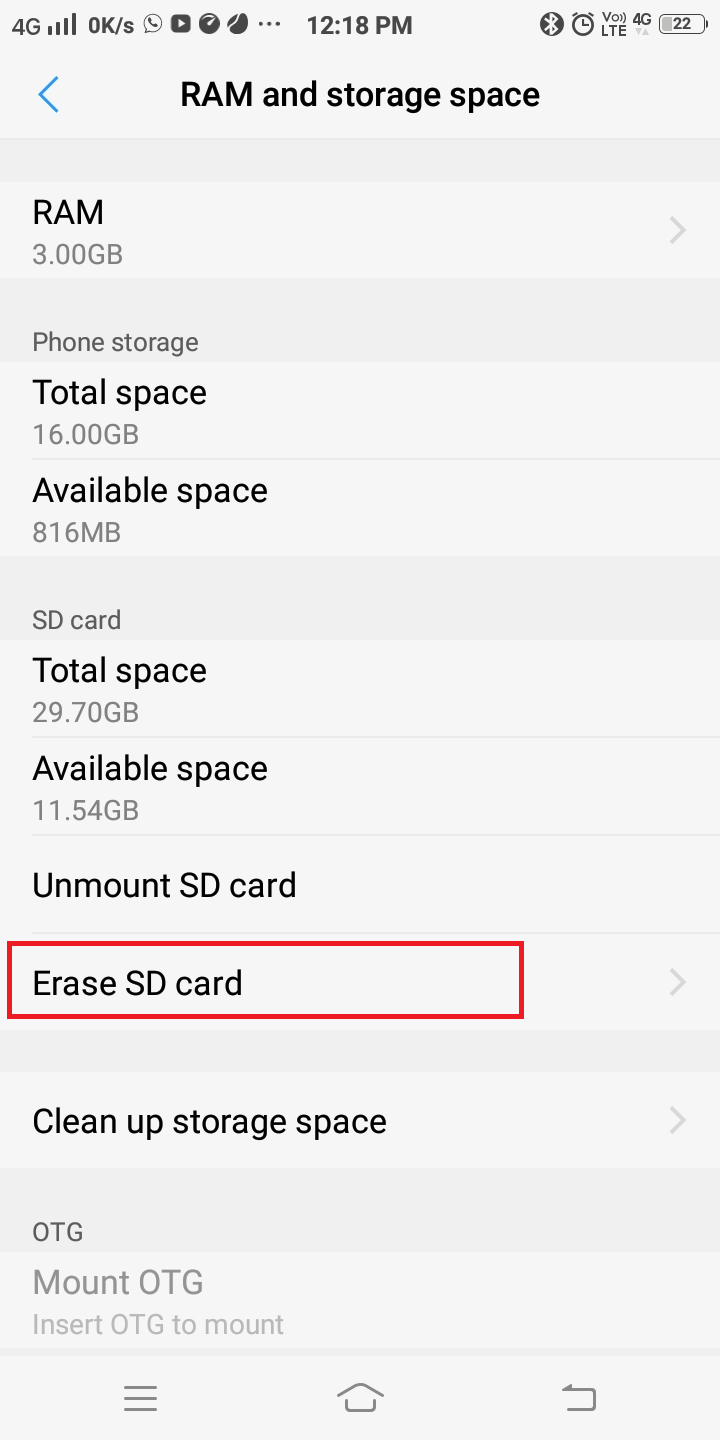
5. Na ďalšej obrazovke sa zobrazí varovanie ' This operation will erase the SD card. You will lose data!'. Potvrďte svoj výber klepnutím na Vymazať SD kartu(Erase SD card) , ako je znázornené tu.
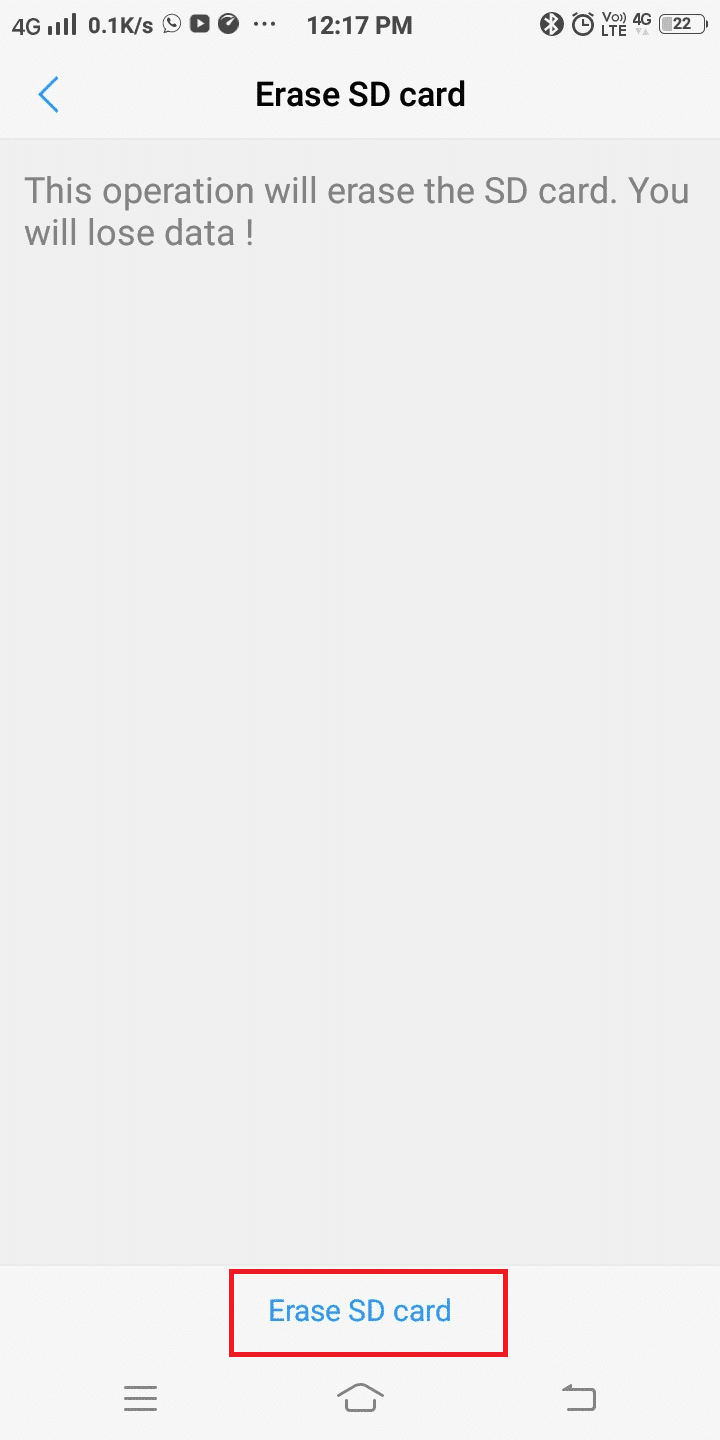
6. Teraz môžete preniesť svoje súbory a aplikácie na SD kartu.
Keď uvoľníte miesto na disku, môžete svoj informačný kanál uverejniť na Instagrame(Instagram) , keď bude veľkosť súboru v rámci predpísaných limitov.
Prečítajte si tiež: (Also Read:) Ako opraviť poškodenú SD kartu alebo USB flash disk(How to repair damaged SD card or USB Flash Drive)
Metóda 9: Neuverejňujte citlivý obsah(Post Sensitive Content)
Na Instagram(Instagram) nemôžete uverejňovať žiadne fotografie ani videá . Obsah, ktorý porušuje pravidlá a podmienky používania aplikácie Instagram , nebude zverejnený. Takýto obsah zahŕňa, ale nie je obmedzený na
- Urážlivý obsah
- Obsah s vekovým obmedzením/NSFW
- Obsah, ktorý propaguje násilie a iný citlivý obsah
Váš účet bude pozastavený na 24 hodín(suspended for 24 hours, ) a nebudete môcť nič uverejňovať na Instagrame(Instagram) , kým váš účet nebude odstránený z pozastavenia. Počas tohto obdobia sa zdržte zdieľania takýchto príspevkov/príbehov/informačných kanálov.
Vždy skontrolujte, či váš príspevok neobsahuje citlivý obsah. Ak áno, potom problém s Instagramom „(Instagram ‘) Ešte nebolo zverejnené. Objaví sa Skús znova. Namiesto toho odstráňte citlivý obsah z príspevku a znova ho uverejnite.
Metóda 10: Počkajte, kým sa obmedzenia nezrušia(Method 10: Wait For Restrictions To Lift)
Instagram je vybavený funkciami obmedzenia(Restriction) na filtrovanie spamerov. Problém „ Nemôžem uverejniť žiadny informačný kanál na Instagrame(I cannot post any feed on Instagram) “ sa vyskytuje najmä vtedy, keď používate viacero účtov Instagramu(Instagram) alebo nemáte spoľahlivý profil.
1. Odhláste sa(Log out) z účtu Instagram na svojom zariadení a zatvorte aplikáciu.
2. Prihláste sa do rovnakého účtu(Log in to the same account) na inom mobile alebo počítači(another mobile or computer) a vyskúšajte, či doň môžete uverejňovať svoj obsah.
3. Ak stále nemôžete uverejniť svoj informačný kanál na Instagrame(Instagram) , znamená to, že váš účet je obmedzený(restricted) . V tomto scenári všetko, čo môžete urobiť, je počkať na zrušenie obmedzení.
Tip pre profesionálov:(Pro Tip:) Tento problém môžete vyriešiť aj úpravou svojho profilu a odstránením všetkých odkazov v životopise. Ďalším spôsobom je chatovať s niekým zo zoznamu priateľov alebo sa na stránke udržiavať, kým sa problém nevyrieši.
Metóda 11: Vykonajte aktualizáciu systému
Ak stále čelíte chybe Instagram Nezverejnené(Instagram) ešte Skúste(Try) to znova na svojom telefóne s Androidom(Android) , je pravdepodobné, že tento problém vyrieši aktualizácia systému. V prípade telefónov s Androidom(Android) vykonajte aktualizáciu systému(System Update) podľa týchto krokov :
1. Vo svojom zariadení otvorte Nastavenia(Settings) a prejdite do časti O telefóne(About phone) .

2. Klepnite na Aktualizácia systému (System update ) a Skontrolovať aktualizácie ( Check for updates ) , aby ste zistili, či sú pre vaše zariadenie k dispozícii nejaké aktualizácie.

3. Počkajte(Wait) , kým sa vaše zariadenie aktualizuje, a znova spustite Instagram na vašom zariadení so systémom Android(relaunch Instagram on your Android device) . To by malo vyriešiť problémy s uverejňovaním na Instagrame(Instagram) alebo sa skúste obrátiť na centrum podpory Instagramu .(Instagram)
Metóda 12: Kontaktujte podporu Instagramu(Method 12: Contact Instagram Support)
V prípade, že všetky vyššie uvedené metódy zlyhajú pri vyriešení stavu Instagram ' Not Posted yet. Chyba Skús znova v systéme Android(Android) ; v aplikácii môže nastať technická chyba. Skúste kontaktovať podporu Instagramu(Instagram support) a nahláste svoj problém. Tím podpory napraví problém od ich konca.
Odporúčané:(Recommended:)
- 9 spôsobov, ako opraviť to, že Instagram nefunguje na Wi-Fi(9 Ways to Fix Instagram Not Working on Wi-Fi)
- Ako skopírovať titulky, komentáre a životopis na Instagrame(How to Copy Instagram Captions, Comments, and Bio)
- Oprava mobilného hotspotu, ktorý nefunguje v systéme Android(Fix Mobile Hotspot Not Working On Android)
- Ako povoliť alebo zakázať JavaScript vo vašom prehliadači(How to Enable or Disable JavaScript in your Browser)
Dúfame, že táto príručka bola užitočná a že sa vám podarilo opraviť chybu Instagram Not Posted Yet Skúste znova( fix Instagram Not Posted Yet Try Again error) . Dajte nám vedieť, ktorá metóda sa vám osvedčila najlepšie. Tiež, ak máte nejaké otázky/komentáre týkajúce sa tohto článku, neváhajte ich napísať do sekcie komentárov.
Related posts
Ako opraviť zlyhanie Instagramu (2022)
Ako opraviť chybu Instagramu nedovolí uverejniť
9 spôsobov, ako opraviť nefungujúce priame správy Instagram (DM nefungujú)
Opravte chybu Instagram Story Not Working
Ako opraviť, že hudba na Instagrame nefunguje
Oprava chyby DF-DFERH-01 v Obchode Play (2022)
Oprava nemožnosti sťahovať aplikácie na telefóne s Androidom
Ako opraviť Instagram mi nedovolí prihlásiť sa
Ako pridať viacero fotografií do jedného príbehu na Instagrame?
5 spôsobov, ako opraviť neprijímanie e-mailov na účte Gmail
Ako opraviť Fotky Google zobrazuje prázdne fotografie
Opravte samy o sebe automatické zatváranie aplikácií pre Android
Ako opraviť zablokovanú akciu na Instagrame
Ako opraviť Facebook zoznamka nefunguje (2022)
Ako skryť príbeh Instagramu pred všetkými okrem jednej osoby
Opravte bežné problémy Moto G6, G6 Plus alebo G6 Play
Ako opraviť Pokémon Go GPS signál sa nenašiel
9 spôsobov, ako opraviť to, že Instagram nefunguje na Wi-Fi
Oprava Bohužiaľ Proces com.android.phone sa zastavil
Opravte správu Facebook odoslanú, ale nedoručenú
